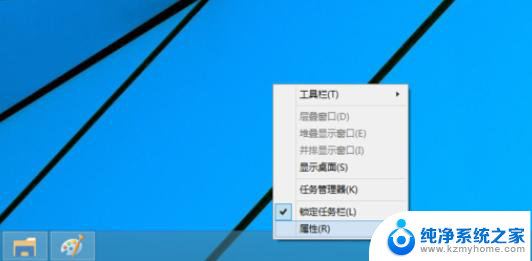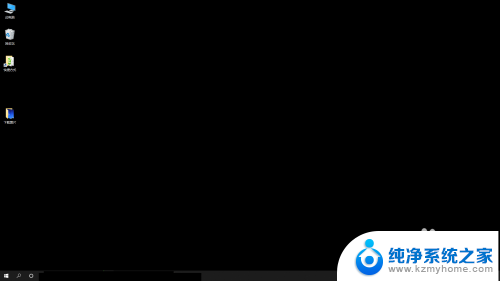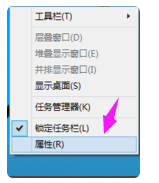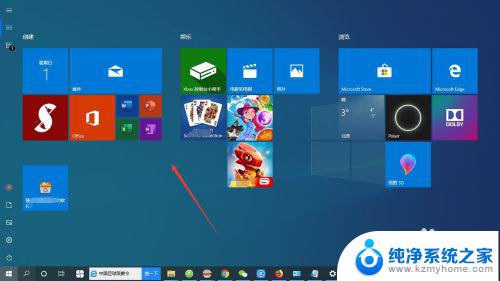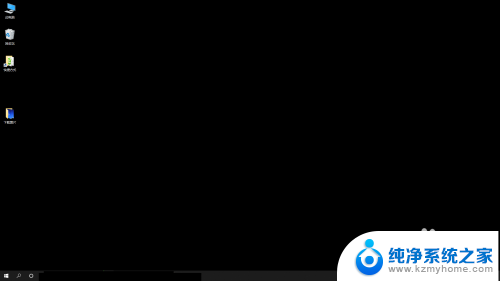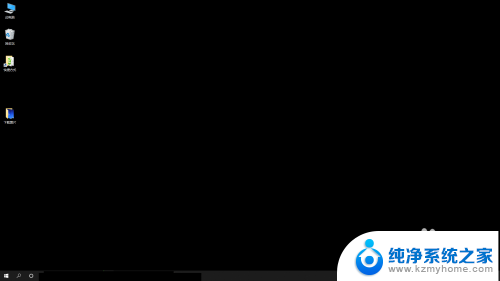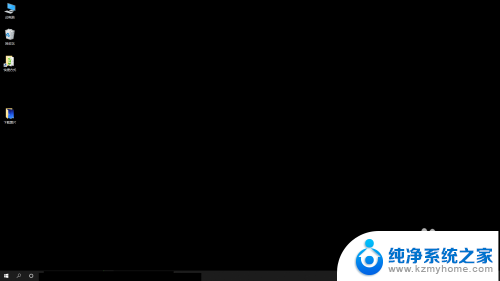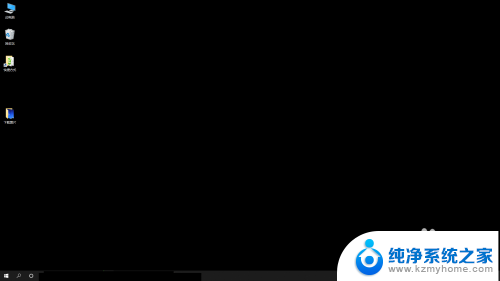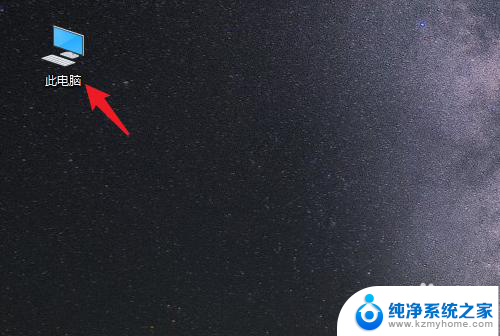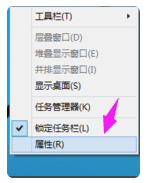win10如何设置成win7 win10电脑怎样将桌面变成window7经典版
win10如何设置成win7,如今随着科技的不断发展,操作系统也在不断更新换代,有些用户却对于最新的Windows 10操作系统并不习惯,他们更钟情于经典的Windows 7界面。为了满足这部分用户的需求,我们可以通过一些简单的设置,将Windows 10的桌面变成Windows 7经典版。这样一来用户可以在新的操作系统下享受到熟悉的界面和功能,而不必完全放弃Windows 10所带来的新特性和优化。接下来本文将为大家详细介绍如何将Windows 10设置成Windows 7经典版,让您能够尽情畅享操作系统的乐趣。
具体步骤:
1. 首先你要先找到任务栏的一个按钮,形状想一个花
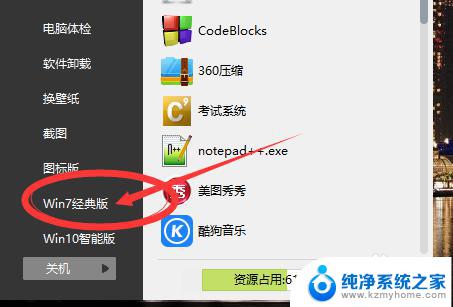
2. 然后点击这个按钮,就会出来一个工具栏。里面有win10智能版和win7经典版。
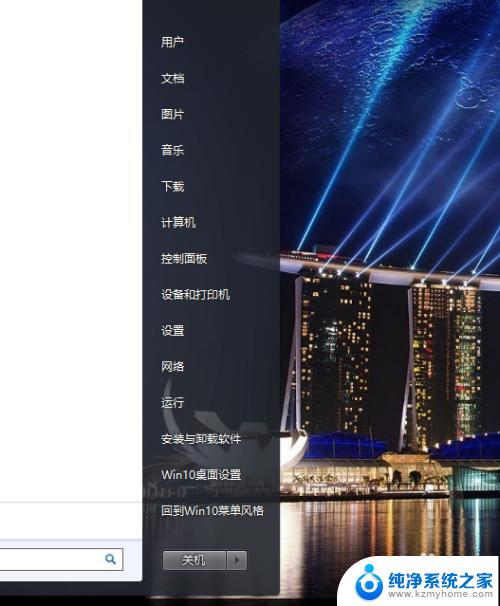
3. 点击win7经典版的按钮,电脑的桌面就会变成win7版的。
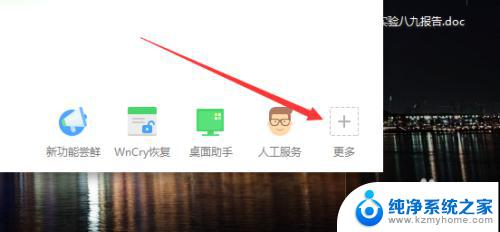
4.如果你想换回来的话,就有点麻烦了。换过去后就没有那个按钮了,你需要打开360
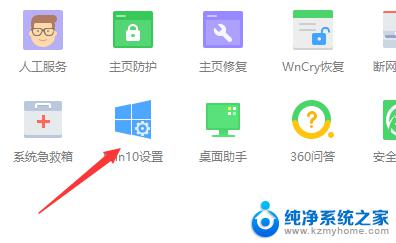
5. 然后找到那个右下角的更多点击一下,进去之后在店里win10设置。
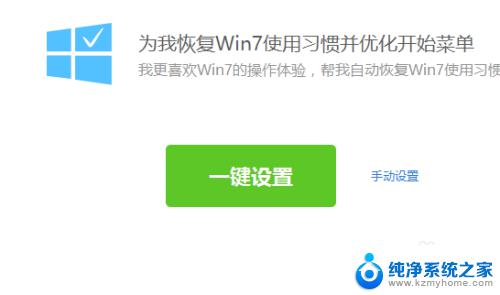
6. 然后在点击恢复win10默认设置,你会发现电脑又回到了win10的样子。
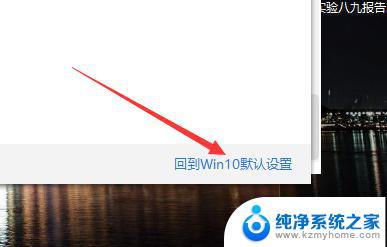
以上就是如何将Win10设置为Win7的全部内容,如果需要的话,您可以根据本文提供的步骤进行操作,希望这篇文章能对您有所帮助。